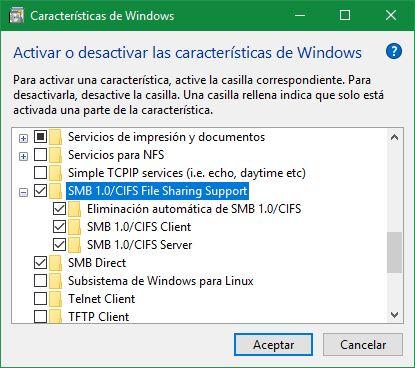¿Problemas al conectarte a un servidor SMB 1.0 o SMB 2.0 desde Windows 10? Así puedes solucionarlo
SMB, Server Message Block, es un protocolo de Microsoft utilizado para compartir fácilmente archivos, impresoras y otros recursos dentro de una red local con otros equipos y dispositivos conectados a ella. Este protocolo fue el utilizado por el malware WannaCry para sembrar el caos en todo el mundo a través de una vulnerabilidad, EternalBlue, presente en la versión 1.0 del mismo. Por ello, para evitar nuevos problemas, Microsoft decidió deshabilitar por defecto la versión más antigua, y vulnerable, del protocolo para evitar que se exploten otras vulnerabilidades conocidas, aunque esto pueda generar problemas de compatibilidad.
Desde Windows 10 April 2018 Update, SMB 1.0 viene deshabilitado por defecto para evitar que este protocolo pueda poner en peligro nuestra seguridad. Si estamos utilizando equipos y dispositivos relativamente modernos, seguramente estos ya sean compatibles con SMB 3.0 y no tengamos ningún problema de compatibilidad al deshabilitar las versiones 1.0 y 2.0 del mismo, sin embargo, si uno de los equipos es relativamente antiguo y solo es compatible con SMB1 o SMB2, seguramente al intentar conectarnos a él desde nuestro PC con Windows 10 veamos un mensaje de error que nos impide hacerlo.
Aunque no se recomienda, si no nos queda otra siempre podemos volver a activar fácilmente el uso de SMB 1.0 o 2.0 en nuestro ordenador para no tener problemas y poder conectarnos de nuevo a estos servidores.
Cómo habilitar el uso de SMB1 en Windows 10
Para habilitar este protocolo en nuestro Windows 10, lo primero que haremos será escribir en Cortana “Características de Windows” para poder activar estas características. En la lista que nos aparece debemos localizar SMB 1.0/CIFS y activar las 3 opciones que nos aparecen en esta categoría.
Una vez hecho esto, simplemente debemos reiniciar nuestro ordenador y listo. Cuando vuelva a arrancar ya será compatible con SMB1, aunque de momento seguirá sin funcionar con la versión 2.0 de este protocolo de Microsoft.
Cómo activar el uso de SMB 2.0 en Windows 10
En caso de necesitar usar SMB 2.0, lo primero que tendremos que hacer es seguir los pasos del apartado anterior para habilitar SMB1 en nuestro sistema, ya que de lo contrario no podremos activar este otro protocolo.
Una vez activado SMB 1.0, lo siguiente será abrir un terminal de PowerShell con permisos de administración y ejecutar en él el siguiente comando para activar SMB2 en nuestro PC.
- Set-SmbServerConfiguration –EnableSMB2Protocol $true
Una vez hecho esto, ya podremos conectarnos sin problemas tanto a SMB1 como a SMB2.
Una vez más, os recordamos que, salvo que veamos un mensaje de error que nos indica que no podemos conectarnos a uno de los protocolos, o lo necesitemos obligatoriamente para conectar a otro equipo en concreto, lo mejor es no activar nunca estos protocolos obsoletos, ya que podemos poner en riesgo nuestro equipo.
¿Alguna vez has tenido problemas al compartir archivos o impresoras con otros equipos a través del protocolo SMB?
Via: www.redeszone.net
 Reviewed by Anónimo
on
12:13
Rating:
Reviewed by Anónimo
on
12:13
Rating: